1、使用数据线连接计算机和手机,并运行91手机助手,点击界面上方的媒体娱乐标签,选择主题管理进入主题管理界面。
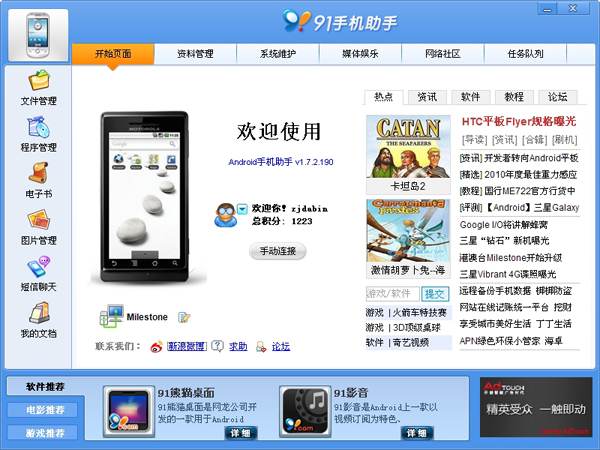
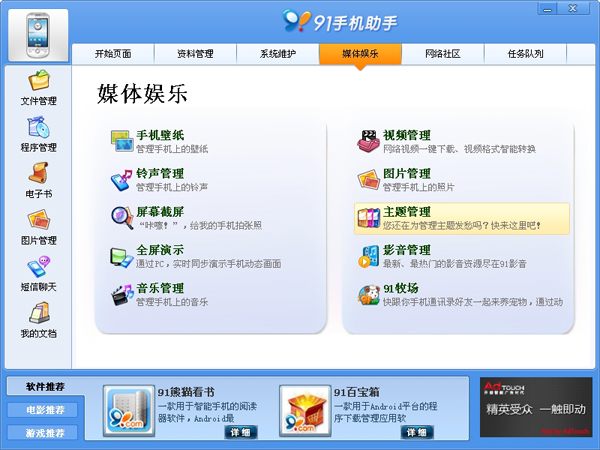
2、如果手机还没有安装熊猫桌面,会首先提示安装,点击安装熊猫桌面按钮,91手机助手会自动下载安装熊猫桌面。安装完成后进入主题管理界面。
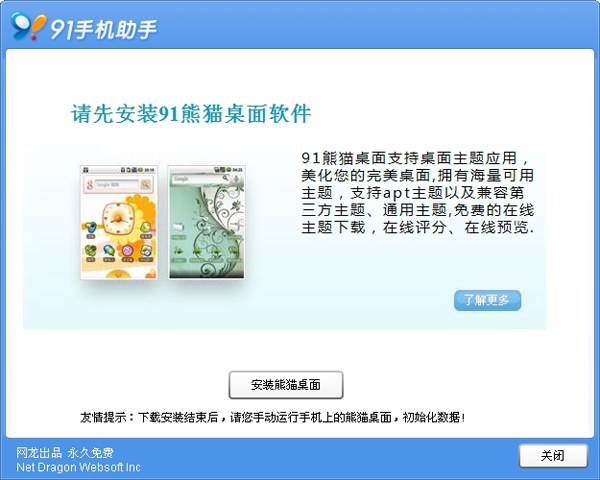
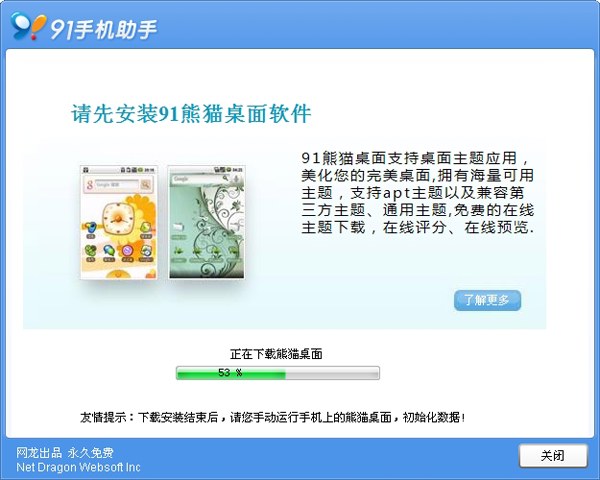
3、浏览并选择喜欢的主题,点击即可进入查看详情。点击预览按钮可以在左侧的预览界面中进行预览,如果确认下载则直接点击下载按钮,91手机助手会自动完成下载与安装,最后点击左下角的启用主题即可立即使用该主题。
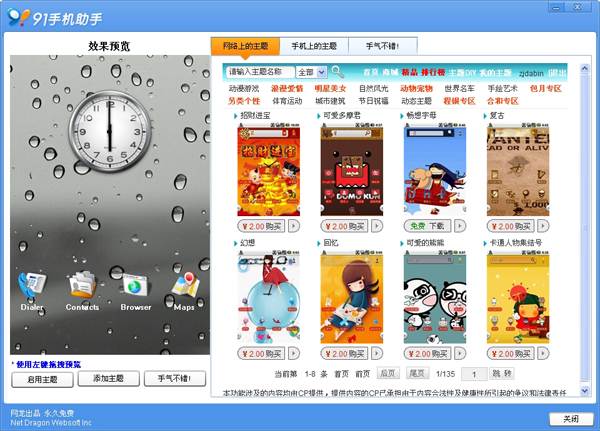
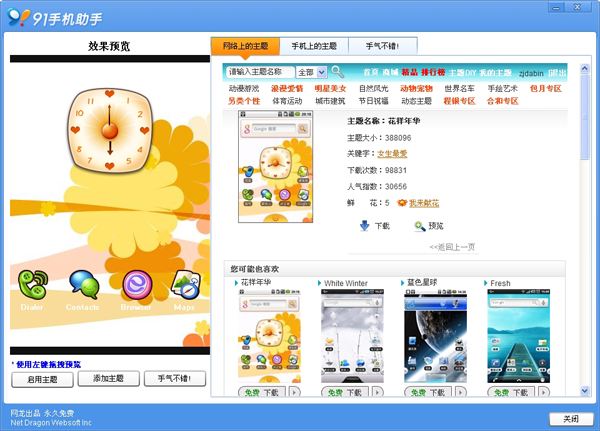

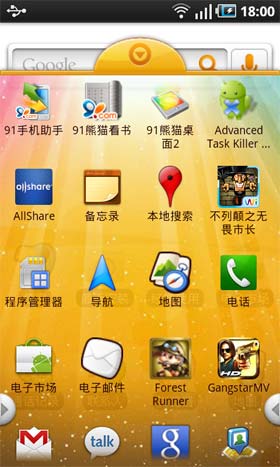
除了通过网页下载APK格式的主题外,还有两种更加方便的方法,那就是通过手机版的91手机助手和91熊猫桌面2下载主题(需要流量支持,建议使用WiFi网络)。
这两种方法同时支持APT和APK格式的主题下载,不用再为主题格式发愁。
首先是利用手机版的91手机助手,进入“主题中心”,然后选择自己喜欢的主题。(提示:更换主题必须先安装91熊猫桌面2,如果未安装91熊猫桌面2,主题安装过程中系统会自动提醒)
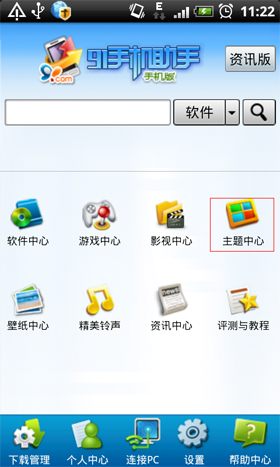
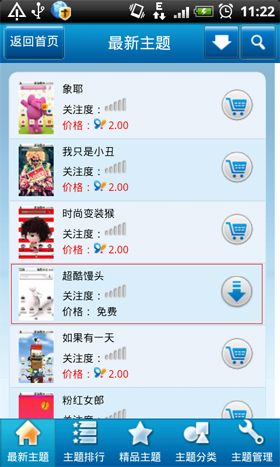
点击下载后,按MENU键进入下载管理页面,就可以找到已经下载好的主题。
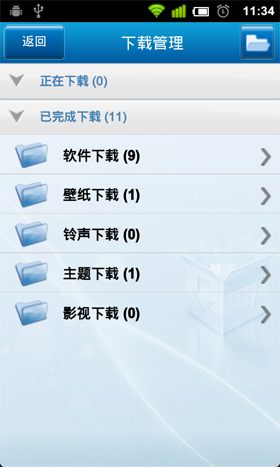

选中想要安装的主题,按照提示步骤进行安装。
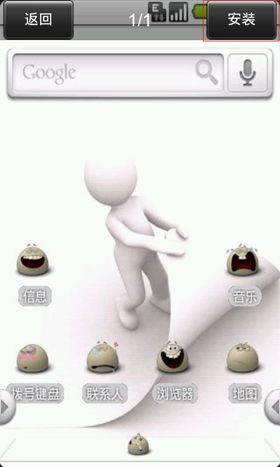
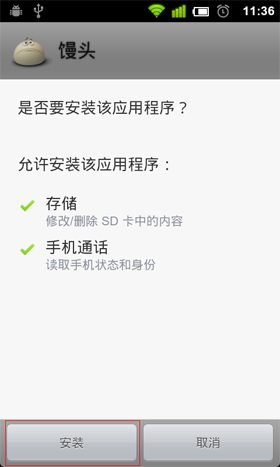
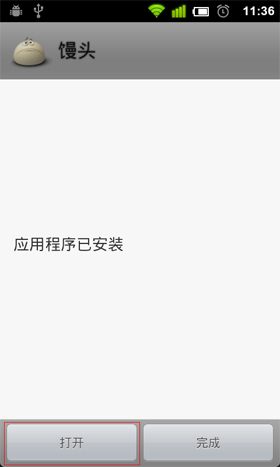
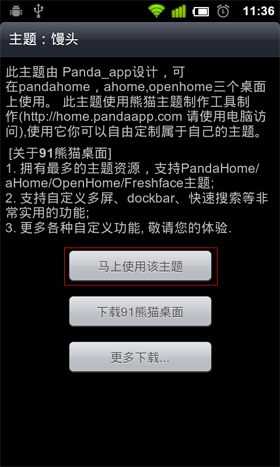
之后选择“切换主题”,这个主题就应用成功了!
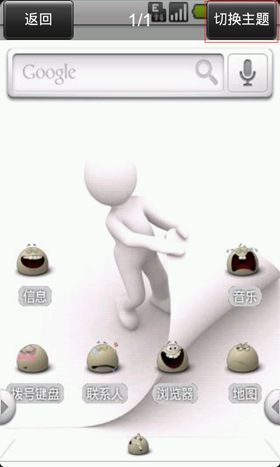
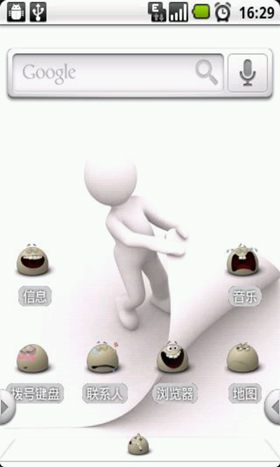
另一种方法则是使用91熊猫桌面2内置的主题商城来下载更换主题。首先进入91熊猫桌面2的设置页面,选择“主题列表”。之后按MENU键,在弹出的选项中选择“主题商城”。
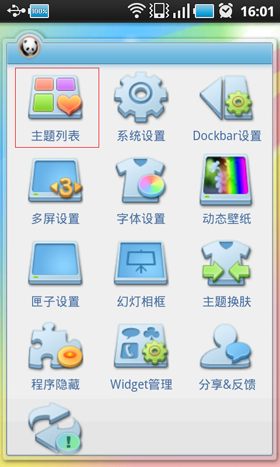
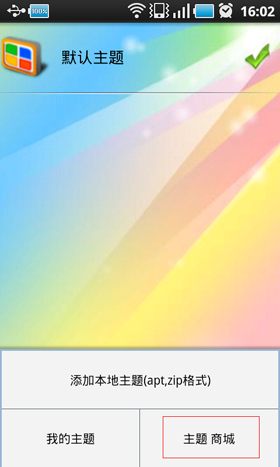
看到一堆主题出现在您眼前了吧,选中看上的主题,然后点击右下的“下载”。
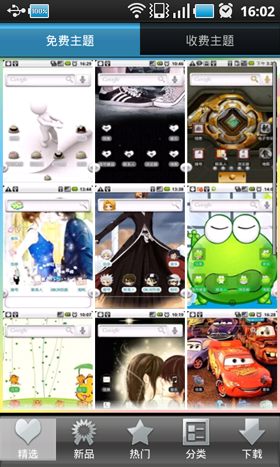

下载成功后将直接跳出安装提示,同样按照步骤进行安装。
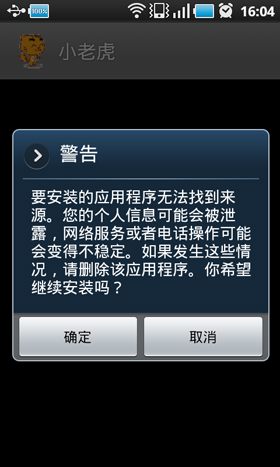
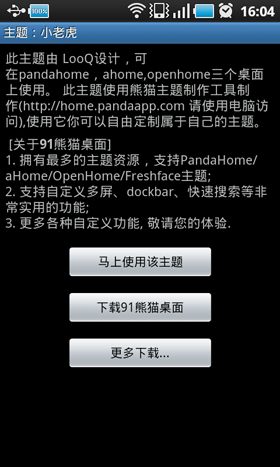
再次进入主题列表,您就可以看到已经安装成功的新主题了,直接选中它,主题就成功更换了。
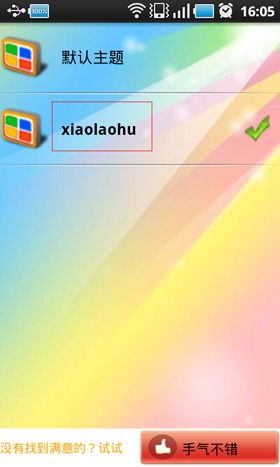

在手机端直接下载更换主题的方法还是非常方便的,大家可以考虑尝试。下载安装完成后的主题都将在主题列表中,大家可随时更换自己喜欢的主题,主题列表添加位置在桌面左下角位置箭头处,点击后在‘熊猫桌面设置’设置。
【教你如何装主题 Android主题安装教程】相关文章:
